学习天正生成立面
- 格式:docx
- 大小:63.74 KB
- 文档页数:7
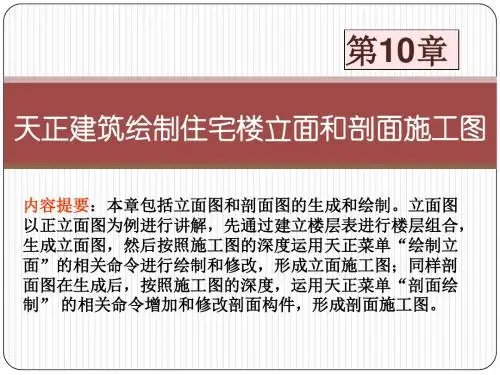
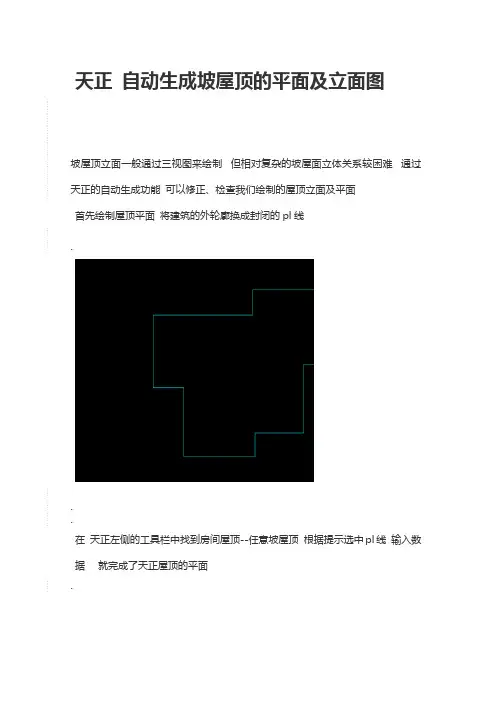
天正自动生成坡屋顶的平面及立面图
坡屋顶立面一般通过三视图来绘制但相对复杂的坡屋面立体关系较困难通过天正的自动生成功能可以修正、检查我们绘制的屋顶立面及平面
首先绘制屋顶平面将建筑的外轮廓换成封闭的pl线
.
.
.
在天正左侧的工具栏中找到房间屋顶--任意坡屋顶根据提示选中pl线输入数据就完成了天正屋顶的平面
.
.
.
.
.
.
在天正左侧工具栏中找到立面--构建立面,根据命令栏提示要生成的立面,选中之前画的屋顶平面,既可以生成屋顶的各个立面图
.
.
.
.
.
.
4
.
当然这个立面生成的方法只供我们参考、改正机器有时候也会出现线段没有的情况,还是需要细心检查掌握绘制原理
.。


天正建筑教程:如何画立面图(宏志老师整理)
1.如图,是我们用天正建筑画好了各个部分的图纸,比如首层平面图,标准层平面图,顶层平面图等等,最好都放在单独的文件,首先需要打开这些图纸,将其图形移到一个统一的点,比如都是A点,统一移动到(0,0,0)点,这样生成立面图才不会报警。
2.打开天正建筑cad,点击'文件布图“。
3点击”工程管理“。
4点击右边的倒三角,找到并点击“新建工程”。
5.找到自己剖面图保存的位置,命名,然后点击“保存”。
6.自动回到操作界面,点击“文件夹”形状的图标,添加文件
(注:我这里是以前添加的,所以现在会有文件)。
7.选择“首层”(最下面的图纸)。
点击”打开“
8.还可以点击“箭头所示”的位置进行文件的添加。
如此操作,按顺序添加完每一层,注意修改层高。
对于标准层代表很多层需,比如4-6成,需要输入引号内内容”4~6“。
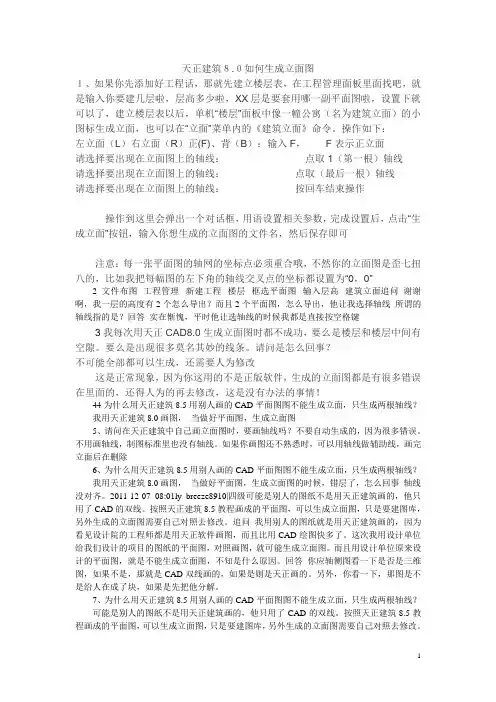
天正建筑8.0如何生成立面图1、如果你先添加好工程话,那就先建立楼层表,在工程管理面板里面找吧,就是输入你要建几层啦,层高多少啦,XX层是要套用哪一副平面图啦,设置下就可以了,建立楼层表以后,单机“楼层”面板中像一幢公寓(名为建筑立面)的小图标生成立面,也可以在“立面”菜单内的《建筑立面》命令。
操作如下:左立面(L)右立面(R)正(F)、背(B):输入F,F表示正立面请选择要出现在立面图上的轴线:点取1(第一根)轴线请选择要出现在立面图上的轴线:点取(最后一根)轴线请选择要出现在立面图上的轴线:按回车结束操作操作到这里会弹出一个对话框,用语设置相关参数,完成设置后,点击“生成立面”按钮,输入你想生成的立面图的文件名,然后保存即可注意:每一张平面图的轴网的坐标点必须重合哦,不然你的立面图是歪七扭八的,比如我把每幅图的左下角的轴线交叉点的坐标都设置为“0,0”2文件布图--工程管理--新建工程--楼层--框选平面图--输入层高--建筑立面追问谢谢啊,我一层的高度有2个怎么导出?而且2个平面图,怎么导出,他让我选择轴线所谓的轴线指的是?回答实在惭愧,平时他让选轴线的时候我都是直接按空格键3我每次用天正CAD8.0生成立面图时都不成功,要么是楼层和楼层中间有空隙。
要么是出现很多莫名其妙的线条。
请问是怎么回事?不可能全部都可以生成,还需要人为修改这是正常现象,因为你这用的不是正版软件,生成的立面图都是有很多错误在里面的,还得人为的再去修改,这是没有办法的事情!44为什么用天正建筑8.5用别人画的CAD平面图图不能生成立面,只生成两根轴线?我用天正建筑8.0画图,当做好平面图,生成立面图5、请问在天正建筑中自己画立面图时,要画轴线吗?不要自动生成的,因为很多错误。
不用画轴线,制图标准里也没有轴线。
如果你画图还不熟悉时,可以用轴线做辅助线,画完立面后在删除6、为什么用天正建筑8.5用别人画的CAD平面图图不能生成立面,只生成两根轴线?我用天正建筑8.0画图,当做好平面图,生成立面图的时候,错层了,怎么回事轴线没对齐。
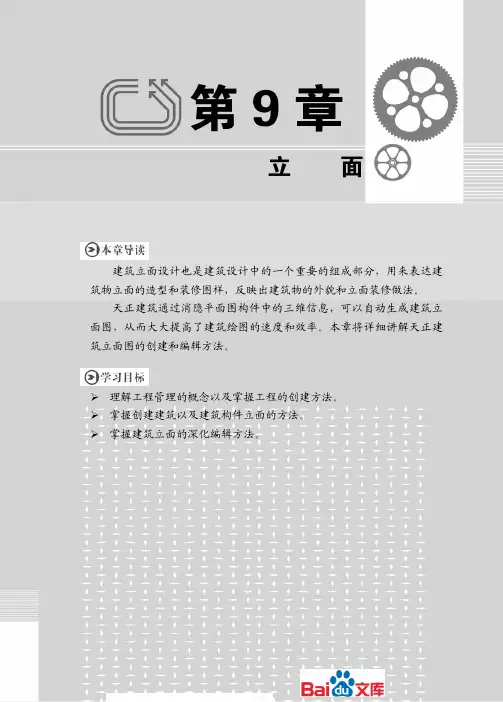

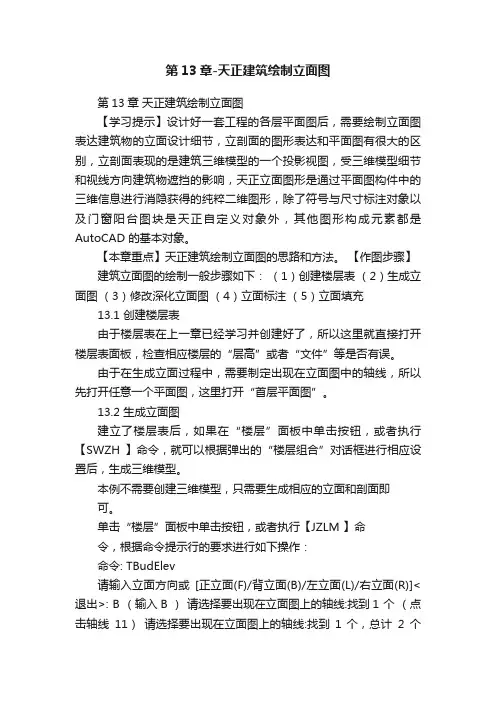
第13章-天正建筑绘制立面图第13章天正建筑绘制立面图【学习提示】设计好一套工程的各层平面图后,需要绘制立面图表达建筑物的立面设计细节,立剖面的图形表达和平面图有很大的区别,立剖面表现的是建筑三维模型的一个投影视图,受三维模型细节和视线方向建筑物遮挡的影响,天正立面图形是通过平面图构件中的三维信息进行消隐获得的纯粹二维图形,除了符号与尺寸标注对象以及门窗阳台图块是天正自定义对象外,其他图形构成元素都是AutoCAD 的基本对象。
【本章重点】天正建筑绘制立面图的思路和方法。
【作图步骤】建筑立面图的绘制一般步骤如下:(1)创建楼层表(2)生成立面图(3)修改深化立面图(4)立面标注(5)立面填充13.1 创建楼层表由于楼层表在上一章已经学习并创建好了,所以这里就直接打开楼层表面板,检查相应楼层的“层高”或者“文件”等是否有误。
由于在生成立面过程中,需要制定出现在立面图中的轴线,所以先打开任意一个平面图,这里打开“首层平面图”。
13.2 生成立面图建立了楼层表后,如果在“楼层”面板中单击按钮,或者执行【SWZH 】命令,就可以根据弹出的“楼层组合”对话框进行相应设置后,生成三维模型。
本例不需要创建三维模型,只需要生成相应的立面和剖面即可。
单击“楼层”面板中单击按钮,或者执行【JZLM 】命令,根据命令提示行的要求进行如下操作:命令: TBudElev请输入立面方向或[正立面(F)/背立面(B)/左立面(L)/右立面(R)]<退出>: B (输入B )请选择要出现在立面图上的轴线:找到1 个(点击轴线11)请选择要出现在立面图上的轴线:找到1 个,总计2个(点击轴线1)请选择要出现在立面图上的轴线: (回车确认)回车确认后,弹出如图13-1所示的对话框,修改室内外高差为0.9,单击“生成立面”按钮后,输入相应的文件名“11-1立面图”,计算机在经过运算后会自动产生立面图,并且会打开,如图提示:一般是选择同立面方向上的开间或进深轴线,选轴号无效。
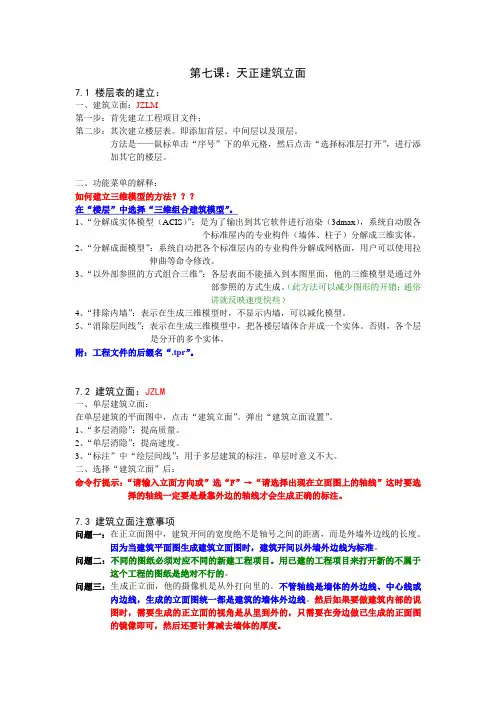
第七课:天正建筑立面7.1 楼层表的建立:一、建筑立面:JZLM第一步:首先建立工程项目文件;第二步:其次建立楼层表。
即添加首层、中间层以及顶层。
方法是——鼠标单击“序号”下的单元格,然后点击“选择标准层打开”,进行添加其它的楼层。
二、功能菜单的解释:如何建立三维模型的方法???在“楼层”中选择“三维组合建筑模型”。
1、“分解成实体模型(ACIS)”:是为了输出到其它软件进行渲染(3dmax),系统自动殷各个标准屋内的专业构件(墙体、柱子)分解成三维实体。
2、“分解成面模型”:系统自动把各个标准层内的专业构件分解成网格面,用户可以使用拉伸曲等命令修改。
3、“以外部参照的方式组合三维”:各层表面不能插入到本图里面,他的三维模型是通过外部参照的方式生成。
(此方法可以减少图形的开销;通俗讲就反映速度快些)4、“排除内墙”:表示在生成三维模型时,不显示内墙,可以减化模型。
5、“消除层间线”:表示在生成三维模型中,把各楼层墙体合并成一个实体。
否则,各个层是分开的多个实体。
附:工程文件的后缀名“.tpr”。
7.2 建筑立面:JZLM一、单层建筑立面:在单层建筑的平面图中,点击“建筑立面”。
弹出“建筑立面设置”。
1、“多层消隐”:提高质量。
2、“单层消隐”:提高速度。
3、“标注”中“绘层间线”:用于多层建筑的标注,单层时意义不大。
二、选择“建筑立面”后:命令行提示:“请输入立面方向或”选“F”→“请选择出现在立面图上的轴线”这时要选择的轴线一定要是最靠外边的轴线才会生成正确的标注。
7.3 建筑立面注意事项问题一:在正立面图中,建筑开间的宽度绝不是轴号之间的距离,而是外墙外边线的长度。
因为当建筑平面图生成建筑立面图时,建筑开间以外墙外边线为标准。
问题二:不同的图纸必须对应不同的新建工程项目。
用已建的工程项目来打开新的不属于这个工程的图纸是绝对不行的。
问题三:生成正立面,他的摄像机是从外打向里的。
不管轴线是墙体的外边线、中心线或内边线,生成的立面图统一都是建筑的墙体外边线。

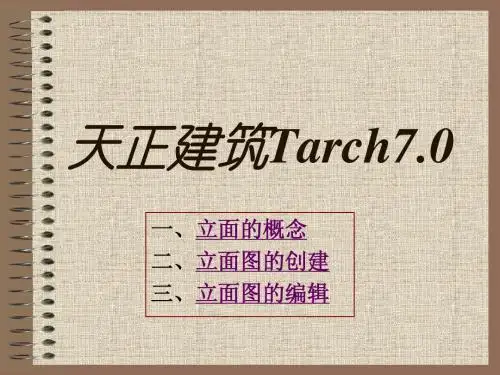
新建工程
填写楼层号,再将鼠标点到文件下面那格,再点一下层号上面那个图标
然后框选一下所要选的平面图,再选择一个对齐点(建议选轴网交点,选择的必须是同一个位置上的点,例如:你第一个图选1和A轴号的交点,接下去每幅图都选1和A轴号的交点)
选完之后是这样的,此时发现层高不对于是要修改层高,把鼠标点至3000处,把.3000改成3600(可以全部平面图选完再一起改)
楼层平面图相同时可以用“~”表示,如图中的2到5层相同则用2~5
接着点击第四个图
然后会提示:
要画立面图则按F,接着会提示:
选择第一根和最后一根轴线即可(记得选第二根的时候要按住shift键,还有一个就是两根轴号要按顺序(字母或数字顺序)点,)
接着按下Enter键,出现如下提示
点击“生成立面”
再输入相应的文件名和保存位置,最后按“保存”即可生成立面
然后对立面进行适当修改即可完成正立面图的绘制。
如何用天正建筑”自动“生成剖立面图?
如何用天正建筑”自动“生成剖立面图?
我比较习惯用天正建筑“自动”“生成立剖面图,觉得比用CAD”硬画“还是快得多,特别是大的关心能保证它的准确性。
生成出来的“初稿图”,深化起来简单、快速。
1、工程管理:
2、三维组合:
3、“自动”“生成立面图”“初稿图”:
4、“自动”“生成剖面图”“初稿图”:
AUTOCAD怎么修改块?
好多人都以为修改不了块,就将其炸开,然后改完在合并重定义成块。
修改块命令:REFEDIT,按提示,修改好后用命令:REFCLOSE,确定保存,你原先的按改后也随之保存。
.
首先,我们打开天正软件,进入如图所示的工作界面。
.
.
.
2
.
在生成立面图是,前期必须在天正软件中,绘制好平面图。
.
.
.
绘制好平面图之后,我们可以利用天正生成立面图。
.
首先,我们单击软件左侧工具条——立面——建筑立面。
.
.
.
.
单击建筑立面后,弹出对话框,要求我们新建一个工程,单击确定。
.
.
.
单击确定后,出现工程管理窗口,,继续单击工程管理,弹出下拉菜单,选择新建工程。
.
.
.
单击新建工程后,便出现另存为对话框,给文件命名、选择文件位置后,保存。
.
.
.
单击保存刚才新建的工程。
接着,打开楼层下拉菜单,我们添加标准层文件。
.
.
.
.
单击,添加标准层文件后。
设置层数,层高参数,然后单击立面按钮。
.
.
.
单击立面按钮后,弹出如图对话框,单击确定。
.
.
.
然后,又弹出对话框,给要生成的三维文件命名,并选择保存位置。
.
.
.
单击保存之后,选择要生成的立面,如选择左立面,这样便生成了立面图。
.
.
.
注意:操作时,随时注意关注命令行提示。
.
.。
学习天正生成立面 Company number:【0089WT-8898YT-W8CCB-BUUT-202108】
第12章绘制建筑立面图
前面三章我们重点介绍了建筑平面图的绘制方法,虽然天正建筑CAD软件最大的优势在于绘制建筑平面图,但建筑立面图是建筑施工图不可缺少的主要图样之一,所以提供了绘制建筑立面图的便捷方法,可以利用绘制好的平面图生成立面图,局部地方利用AutoCAD进行修改,比单纯用AutoCAD命令绘制立面图要快捷的多。
读者可以在学习了第九章建筑平面图快速绘制方法之后直接进入本章的学习。
【本章重点】
由平面图直接生成立面图的方法
修改立面图上的门窗阳台等构件
屋顶画法与立面标注
构成立面图的平面图
可以从平面图生成立面图,所以本节将第九章图9-1的办公楼首层平面图列于下面,如图12-1所示。
图12-1 办公楼的首层平面图
在首层平面图基础上修改图名、标高、楼梯及楼梯间门等,删除指北针、散水、坡道,存为标准层平面图,如图12-2所示。
图12-2 办公楼的标准层平面图
由平面图生成立面图
绘制立面图的命令在【】主菜单下的【立面】二级菜单中,单击下的
按钮,打开【立面】二级菜单,如图12-3所示。
图12-3 【立面】二级菜单
菜单中提供了【建筑立面】、【单层立面】和【构件立面】三个命令,可以用平面图生成立面图,三个命令的使用的功能各有侧重。
12.2.1 单层立面
此命令可以用单层平面图生成对应的单层立面图。
生成立面图之前,先打开标准层平面图图形,识别内外墙。
单击按钮,命令行提示为:
请输入立面方向或 {正立面[F]/背立面[B]/左立面[L]/右立面[R]}<退出>:键入 B选择背立面
请选择要生成立面的建筑构件:选择背面一侧的构件
请选择要生成立面的建筑构件:回车结束选择
请选择要出现在立面图上的轴线:选取平面图两侧的轴线
请点取放置位置:在一个空白区域左下角单击
则插入一个按照所给平面图生成的单层背立面图,如图12-4所示。
图12-4 生成单层立面图
如果所设计的建筑物各楼层构造基本相同,就可以用一个标准层为原形,通过AutoCAD的【复制】或【阵列】命令,竖向排列成一座多层楼房的立面图,然后进行局部修改。
如果建筑物中的一些楼层与另一些楼层的差别较大,则可以分别制作几个标准层立面图,按照需要组合成整体的建筑多层立面图。
12.2.2 构件立面
此命令用于生成某些局部构件的立面图。
如门窗、阳台、楼梯等。
类似于单层立面,只是针对于局部构件生成立面图。
本命令既可以用来实现单个构件的立面,也可以用来实现单个标准层的立面,用于做单个标准层立面时,注意不要选择无关的物体,例如内墙和室内构件都不应选取,以便有足够快的响应速度。
单击按钮,命令行提示为:
请输入立面方向或 {正立面[F]/背立面[B]/左立面[L]/右立面[R]/顶视图[T]}<退出>: 键入指定字母或打开正交开关后沿坐标轴方向点取第一点
指定第二点:再点取第二点
请选择要生成立面的建筑构件:点取一个指定构件
请选择要生成立面的建筑构件:继续点取或回车结束选择
请点取放置位置:在相应位置单击
则在图中会插入指定的构件立面图。
12.2.3 建筑立面
此命令可以按照楼层表的组合数据,一次生成多层建筑立面。
生成立面图之前,要先识别各层的内外墙。
首先打开首层平面图,先用【墙体】/【墙体工具】/【识别内外】命令识别建筑内外墙,再单击按钮,命令行提示为:
请输入立面方向或 {正立面[F]/背立面[B]/左立面[L]/右立面[R]}<退出>:输入F选取正立面方向
请选择要出现在立面图上的轴线:点取平面图的最左端轴线
请选择要出现在立面图上的轴线:再点取平面图的最右端轴线
回车后弹出【立面生成设置】对话框,在对话框中设置各项参数,如图12-5所示。
图12-5 【立面生成设置】对话框
在生成立面之前,要先设置好【楼层表】,单击对话框中的按钮,系统弹出【楼层表】对话框,如果对话框中没有内容,需要设置。
其中第一列为各标准层对应的自然层层号,第二列为标准层图形文件名,第三列为标准层层高,表中每一行为一个标准层的楼层信息。
设置如图12-6所示楼层表的方法为:
图12-6 【楼层表】对话框
单击第一行第一列单元格,在【楼层】一栏中输入首层层号“1”,再单击按钮,弹出【选择标准层文件】对话框,打开“图12-1首层平面图”,调入该文件,返回【楼层表】对话框,则在【DWG文件名】一栏出现“图12-1首层平面图”字样,在【层高】一栏列出平面图当前的层高值3000。
此层高值与相应平面图的当前层高值是一致的,单击AutoCAD的【工具】/【选项】下拉菜单,显示【选项】对话框,在【天正基本设定】选项卡中,可以设置【当前层高】参数。
同样的方法设置第二行标准层的表格内容。
如果2至5层标准层的结构形状相同,可在【楼层】一栏中填“2~5”,也可以将层号间用逗号“,”来分隔。
楼层表设置好后,单击按钮,返回【立面生成设置】对话框。
设置好的楼层表保存在系统内,如果想察看以前设置的楼层表,可以在【】主菜单中,单击按钮,在弹出的【设置观察】菜单中,单击按钮,即可显示【楼层表】对话框。
在【立面生成设置】对话框中设置内外高差、出图比例等参数后,单击按钮,
系统弹出【输入要生成文件】对话框,在【文件名】文本框中输入要生成的立面图文件名,如图12-7所示。
图12-7 【输入要生成文件】对话框
单击按钮,系统经过一系列计算后生成图12-8所示的建筑立面图。
图12-8 生成建筑立面图
修改立面门窗和阳台
用上述方法生成的立面图有时会存在一些问题,可用AutoCAD的命令修改在生成过程中多余或遗漏的图线,如图12-8中柱子生成的图线需要删除。
生成的立面图中主要构件是门窗、阳台和柱子等,如果设计效果不满意,可以用本节介绍的修改细部门窗、阳台和柱子的方法来进行替换和添加。
12.3.1 立面门窗
此命令用于替换、添加立面图上的门窗,同时也是立面和剖面门窗图块的管理工具,从版本开始,可处理带装饰门窗套的立面门窗,并提供了与之配套的立面门窗图库。
单击按钮,系统弹出【天正图库管理系统】对话框,打开左侧列表中的树状结构,可以选择立面窗、立面门、门联窗、欧式门窗等各种门窗样式,如图12-9所示。
图12-9 【天正图库管理系统】对话框
12.3.1.1 替换原有门窗
在【天正图库管理系统】中选择一种门窗样式后,单击该图块,然后单击对话框上方的【替换】按钮,命令行提示为:
选择图中将要被替换的图块!
选择对象:点取原有门窗
选择对象:继续选择或回车结束选择
则程序自动识别图块中由插入点和右上角定位点对应的范围,等尺寸替换对应的门窗。
12.3.1.2 添加新门窗
在【天正图库管理系统】中选择一种样式后,双击该图块,则弹出一个【图块编辑】对话框,如图12-10所示。
图12-10 【图块编辑】对话框
在对话框中可以输入新门窗的尺寸和比例,然后单击按钮,这时命令行提示为:
点取插入点{转90[A]/左右[S]/上下[D]/对齐[F]/外框[E]/转角[R]/基点[T]/更换
[C]}<退出
由于此对话框是一个非模式对话框,所以在命令行提示下,如果对话框最上一行标题栏呈蓝色亮显状态,须在绘图区的任意位置单击一下,使此对话框处于非激活状态,同时绘图区出现一个跟随光标移动的门窗图形,然后在命令行提示下点取插入点,即可在指定位置插入一个新门窗。
12.3.2 门窗参数
此命令用来修改立面门窗的尺寸和位置。
可以用已经生成的立面门窗尺寸以及门窗底标高作为默认值,修改尺寸后生成新立面门窗。
单击按钮,命令行提示为:
选择立面门窗:选择要修改尺寸的门窗
选择立面门窗:回车结束选择
底标高<3900>:回车不改变
高度<1800>:键入1500,回车
宽度<1500>:键入1800,回车
则图中修改了所选门窗。
12.3.3 立面窗套
此命令用来生成全包的窗套或者窗上沿线和下沿线。
单击按钮,命令行提示为:
请指定窗套的左下角点 <退出>:点取左下角点作为对角线的下端
请指定窗套的右上角点 <推出>:点取左下角点作为对角线的上端
系统弹出【窗套参数】对话框,如图12-11所示。
图12-11 【窗套参数】对话框
根据设计需要设置参数,可以选择全包、上下沿、窗上沿、窗下沿四种窗套形式,设置完毕后单击按钮,则图中窗户加上了窗套。
也可以根据需要,将若干个门窗连在一起生成窗套。
图12-12所示是将同一层窗连在一起加上了上沿和下沿的效果。
图12-12 加立面窗套
**版权所限,章节内容不全,敬请谅解**。